Как исправить ошибку Internet Explorer 9C59. 9C59 internet explorer 11 ошибка
Ошибка 9с59, решаем за минуту

Добрый день уважаемые читатели и гости блога, не так давно я вам рассказывал о последних данных по статистике браузеров в мире и там как вы помните IE занимал не очень высокое место. Сегодня я хочу поговорить именно про Internet Explore 11 и как в нем решается ошибка 9с59 при попытке его установить или обновиться до него. Разновидностью у данной ошибки могут быть WindowsUpdate_00009C59 и WindowsUpdate_dt000. Как и написал в заголовке все устраним за считанные минуты.
Как исправить ошибку 9с59
Данная проблема чаще всего возникает чаще всего на операционных системах WIndows 7, хотя я ее и встречал на Windows 8.1. Ситуация такая, при обновлении Windows вам может прилететь обновление Internet Explore 11 в центре обновления системы, либо же вы намеренно решили установить 11 версию IE, не суть, в результате выполнения действий по установке вы видите сообщение об ошибке:
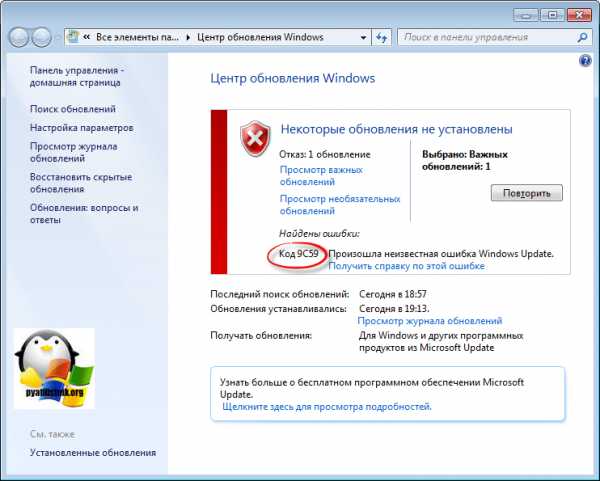
При установке IE11, сообщение будет таким:
Установка Internet Explore не закончена. Дополнительные сведения см. на странице
Список решений
- Установить дополнительные и обязательные обновления, без которых Internet Explore не может функцианировать.
- На вашем ноутбуке установлен драйвер, который конфликтует с IE 11
- Удаление поврежденных обновлений
- Восстановление системных компонентов
- Установить толстый клиент IE 11
- Перерегистрация библиотек и средство regsvr32
Установка дополнительных обновлений
Ошибка 9с59 в windows 7, 100% лечится установкой дополнительных обновлений, их список ниже:
Вы их просто устанавливаете основываясь на своей разрядности операционной системы и по очереди устанавливаете.
KB2729094-x86 (http://download.microsoft.com/download/b/6/b/b6bf1d9b-2568-406b-88e8-e4a218dea90a/windows6.1-kb2729094-v2-x86.msu)KB2731771-x86 (http://download.microsoft.com/download/a/0/b/a0ba0a59-1f11-4736-91c0-dfcb06224d99/windows6.1-kb2731771-x86.msu)
KB2731771-x64 (http://download.microsoft.com/download/a/0/b/a0ba0a59-1f11-4736-91c0-dfcb06224d99/windows6.1-kb2731771-x86.msu)
KB2533623-x86 (http://download.microsoft.com/download/2/d/7/2d78d0dd-2802-41f5-88d6-dc1d559f206d/windows6.1-kb2533623-x86.msu)
KB2533623-x64 (http://download.microsoft.com/download/f/1/0/f106e158-89a1-41e3-a9b5-32feb2a99a0b/windows6.1-kb2533623-x64.msu)
KB2670838-x86 (http://download.microsoft.com/download/1/4/9/14936fe9-4d16-4019-a093-5e00182609eb/windows6.1-kb2670838-x86.msu)
KB2670838-x64 (http://download.microsoft.com/download/1/4/9/14936fe9-4d16-4019-a093-5e00182609eb/windows6.1-kb2670838-x64.msu)
KB2786081-x86 (http://download.microsoft.com/download/4/8/1/481c640e-d3ee-4adc-aa48-6d0ed2869d37/windows6.1-kb2786081-x86.msu)
KB2786081-x64 (http://download.microsoft.com/download/1/8/f/18f9ae2c-4a10-417a-8408-c205420c22c3/windows6.1-kb2786081-x64.msu)
KB2834140-x86 (http://download.microsoft.com/download/f/1/4/f1424ad7-f754-4b6e-b0da-151c7cbae859/windows6.1-kb2834140-v2-x86.msu)
KB2834140-x64 (http://download.microsoft.com/download/5/a/5/5a548bfe-adc5-414b-b6bd-e1ec27a8dd80/windows6.1-kb2834140-v2-x64.msu)
Все одним архивом с mail.ru облака https://cloud.mail.ru/public/MyQT/y2aLBMrmo
Далее берете и устанавливаете все KB по очереди. Все список автономных установщиков я вам предоставил. Далее перезагружаетесь и пробуете установить Internet Explore 11, могу вас уверить, что код 9с59 у вас больше не появится.
Удаление поврежденных обновлений
Очень часто установке новых обновлений, мешают старые, так как они могут быть повреждены, с такой ситуацией я сталкивался неоднократно. Из данной ситуации вы можете выйти двумя способами.
- Удалить обновления из папки C:\Windows\SoftwareDistribution
- Удалить обновления Internet Explore 10-11, через скрипт или программы и компоненты
Чистим папку SoftwareDistribution, для этого ищем ее в C:\Windows\ удаляете все, если какие-то папки останутся, но в них ничего не будет, то это не страшно.
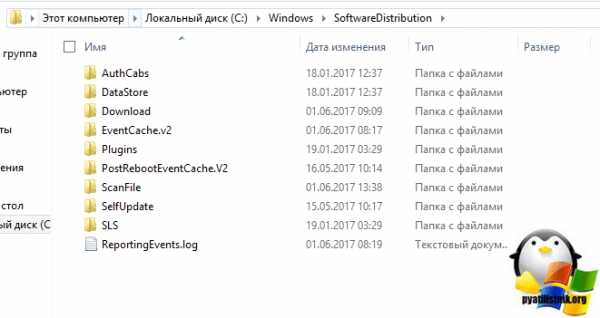
Далее перезапускаем службу "Центр обновления Windows" через оснастку "Службы" либо через командную строку от имени администратора:
net stop wuauservnet start wuauserv

Если это не помогло и код 9с59 в windows 7 все еще присутствует, выполните вот этот скрипт.
Содержимое скрипта, если нужно снести 11 версию, то 10 меняем на 11
FORFILES /P %WINDIR%\servicing\Packages/M Microsoft-Windows-InternetExplorer-*10.*.mum/c "cmd /c echo Uninstalling package @fname && start/w pkgmgr /up:@fname /quiet /norestart"
Установка толстого клиента Internet Explore
Все, что вам нужно так это скачать автономный установщик IE 11, найти его можно по ссылке https://support.microsoft.com/ru-ru/help/18520/download-internet-explorer-11-offline-installer. Выбираем нужную версию, хоть под Windows Server 2008 R2.
То же самое с mail облака https://cloud.mail.ru/public/NKC6/vSwUj3cNc
Далее запускаете и пробегаетесь по мастеру установки, после чего перезагружаетесь.
Восстановление системных компонентов
Иногда исправить ошибку 9с59 помогает восстановление поврежденных системных компонентов, во первых откройте командную строку от имени администратора и проверьте системные компоненты на наличие повреждений, с помощью команды:
Сканирование может занять продолжительное время, обязательно дождитесь окончания.
Если найдутся какие либо проблемы, то выполните команду по восстановлению:dism /online /Cleanup-Image /RestoreHealth
Перерегистрация библиотек и средство regsvr32
Очень редко, переходя IE8-9 на десятую версию приходится заново зарегистрировать библиотеку
regsvr32 actxprxy.dllregsvr32 "%ProgramFiles%\Internet Explorer\ieproxy.dll"
После чего перезагружаемся и проверяем исправилась ли ошибка с кодом 9с59.
На вашем ноутбуке установлен драйвер, который конфликтует с IE 11
проверьте наличие своего ноутбука и графического адаптера в этом списке (https://support.microsoft.com/ru-ru/help/2823483/internet-explorer-10-does-not-install-on-some-hybrid-graphics-systems) там же указана совместимая версия драйверов, которые работают с IE 10/11.
Как исправить ошибку Internet Explorer 9C59
Шаг 1: Восстановить записи реестра, связанные с ошибкой 9C59 |
| Редактирование реестра Windows вручную с целью удаления содержащих ошибки ключей Ошибка 9C59 не рекомендуется, если вы не являетесь специалистом по обслуживанию ПК. Ошибки, допущенные при редактировании реестра, могут привести к неработоспособности вашего ПК и нанести непоправимый ущерб вашей операционной системе. На самом деле, даже одна запятая, поставленная не в том месте, может воспрепятствовать загрузке компьютера! В связи с подобным риском мы настоятельно рекомендуем использовать надежные инструменты очистки реестра, такие как WinThruster [Загрузить] (разработанный Microsoft Gold Certified Partner), чтобы просканировать и исправить любые проблемы, связанные с Ошибка 9C59. Используя очистку реестра [Загрузить], вы сможете автоматизировать процесс поиска поврежденных записей реестра, ссылок на отсутствующие файлы (например, вызывающих ошибку %%error_name%%) и нерабочих ссылок внутри реестра. Перед каждым сканированием автоматически создается резервная копия, позволяющая отменить любые изменения одним кликом и защищающая вас от возможного повреждения компьютера. Самое приятное, что устранение ошибок реестра [Загрузить] может резко повысить скорость и производительность системы. Предупреждение: Если вы не являетесь опытным пользователем ПК, мы НЕ рекомендуем редактирование реестра Windows вручную. Некорректное использование Редактора реестра может привести к серьезным проблемам и потребовать переустановки Windows. Мы не гарантируем, что неполадки, являющиеся результатом неправильного использования Редактора реестра, могут быть устранены. Вы пользуетесь Редактором реестра на свой страх и риск. Перед тем, как вручную восстанавливать реестр Windows, необходимо создать резервную копию, экспортировав часть реестра, связанную с Ошибка 9C59 (например, Internet Explorer):
Следующие шаги при ручном редактировании реестра не будут описаны в данной статье, так как с большой вероятностью могут привести к повреждению вашей системы. Если вы хотите получить больше информации о редактировании реестра вручную, пожалуйста, ознакомьтесь со ссылками ниже. Мы не несем никакой ответственности за результаты действий, совершенных по инструкции, приведенной ниже - вы выполняете эти задачи на свой страх и риск. Windows XPhttp://www.theeldergeek.com/windows_xp_registry.htm Windows 7http://www.theeldergeek.com/windows_7/registry_edits_for_win7.htm Windows Vistahttp://support.microsoft.com/kb/2688326 - LetMeFixItMyselfAlways |
Шаг 2: Проведите полное сканирование вашего компьютера на вредоносное ПО |
| Есть вероятность, что ошибка 9C59 может быть связана с заражением вашего компьютера вредоносным ПО. Эти вредоносные злоумышленники могут повредить или даже удалить файлы, связанные с Ошибки во время выполнения. Кроме того, существует возможность, что ошибка 9C59 связана с компонентом самой вредоносной программы. Совет: Если у вас еще не установлены средства для защиты от вредоносного ПО, мы настоятельно рекомендуем использовать Emsisoft Anti-Malware (скачать). В отличие от других защитных программ, данная программа предлагает гарантию удаления вредоносного ПО. |
Шаг 3: Очистить систему от мусора (временных файлов и папок) с помощью очистки диска (cleanmgr) |
| Со временем ваш компьютер накапливает ненужные файлы в связи с обычным интернет-серфингом и повседневным использованием компьютера. Если такие ненужные файлы иногда не удалять, они могут привести к снижению быстродействия Internet Explorer или к ошибке 9C59, возможно вследствие конфликтов файлов или перегрузки жесткого диска. Удаление таких временных файлов при помощи утилиты Очистка диска может не только устранить ошибку 9C59, но и существенно повысить быстродействие вашего компьютера. Совет: Хотя утилита Очистки диска является прекрасным встроенным инструментом, она удаляет не все временные файлы с вашего компьютера. Другие часто используемые программы, такие как Microsoft Office, Firefox, Chrome, Live Messenger, а также сотни других программ не поддаются очистке при помощи программы Очистка диска (включая некоторые программы Microsoft Corporation). Из-за недостатков утилиты Windows Очистка диска (cleanmgr) мы настоятельно рекомендуем использовать специализированное программное обеспечение очистки жесткого диска / защиты конфиденциальности, например WinSweeper [Загрузить] (разработано Microsoft Gold Partner), для очистки всего компьютера. Запуск WinSweeper [Загрузить] раз в день (при помощи автоматического сканирования) гарантирует, что ваш компьютер всегда будет чист, будет работает быстро и без ошибок %%error_name%%, связанных с временными файлами. Как запустить Очистку диска (cleanmgr) (Windows XP, Vista, 7, 8 и 10):
|
Шаг 4: Обновите драйверы устройств на вашем компьютере |
| Ошибки 9C59 могут быть связаны с повреждением или устареванием драйверов устройств. Драйверы с легкостью могут работать сегодня и перестать работать завтра по целому ряду причин. Хорошая новость состоит в том, что чаще всего вы можете обновить драйверы устройства, чтобы устранить проблему с Ошибка 9C59. В связи с временными затратами и общей сложностью обновления драйверов мы настоятельно рекомендуем использовать утилиту обновления драйверов, например DriverDoc (разработана Microsoft Gold Partner), для автоматизации этого процесса. |
Шаг 5: Используйте Восстановление системы Windows, чтобы "Отменить" последние изменения в системе |
| Восстановление системы Windows позволяет вашему компьютеру "отправиться в прошлое", чтобы исправить проблемы Ошибка 9C59. Восстановление системы может вернуть системные файлы и программы на вашем компьютере к тому времени, когда все работало нормально. Это потенциально может помочь вам избежать головной боли от устранения ошибок, связанных с 9C59. Пожалуйста, учтите: использование восстановления системы не повлияет на ваши документы, изображения или другие данные. Чтобы использовать Восстановление системы (Windows XP, Vista, 7, 8 и 10):
|
Шаг 6: Удалите и установите заново программу Internet Explorer, связанную с Ошибка 9C59 |
| Инструкции для Windows 7 и Windows Vista:
Инструкции для Windows XP:
Инструкции для Windows 8:
После того, как вы успешно удалили программу, связанную с Ошибка 9C59 (например, Internet Explorer), заново установите данную программу, следуя инструкции Microsoft Corporation. Совет: Если вы абсолютно уверены, что ошибка 9C59 связана с определенной программой Microsoft Corporation, удаление и повторная установка программы, связанной с Ошибка 9C59 с большой вероятностью решит вашу проблему. |
Шаг 7: Запустите проверку системных файлов Windows ("sfc /scannow") |
| Проверка системных файлов представляет собой удобный инструмент, включаемый в состав Windows, который позволяет просканировать и восстановить поврежденные системные файлы Windows (включая те, которые имеют отношение к Ошибка 9C59). Чтобы запустить проверку системных файлов (Windows XP, Vista, 7, 8 и 10):
|
Шаг 8: Установите все доступные обновления Windows |
| Microsoft постоянно обновляет и улучшает системные файлы Windows, связанные с Ошибка 9C59. Иногда для решения проблемы Ошибки во время выполнения нужно просто напросто обновить Windows при помощи последнего пакета обновлений или другого патча, которые Microsoft выпускает на постоянной основе. Чтобы проверить наличие обновлений Windows (Windows XP, Vista, 7, 8 и 10):
|
Шаг 9: Произведите чистую установку Windows |
| Предупреждение: Мы должны подчеркнуть, что переустановка Windows займет очень много времени и является слишком сложной задачей, чтобы решить проблемы Ошибка 9C59. Во избежание потери данных вы должны быть уверены, что вы создали резервные копии всех важных документов, изображений, программ установки программного обеспечения и других персональных данных перед началом процесса. Если вы сейчас е создаете резервные копии данных, вам стоит немедленно заняться этим (скачать рекомендованное решение для резервного копирования), чтобы защитить себя от безвозвратной потери данных. Пожалуйста, учтите: Если проблема 9C59 не устранена после чистой установки Windows, это означает, что проблема Ошибки во время выполнения ОБЯЗАТЕЛЬНО связана с аппаратным обеспечением. В таком случае, вам, вероятно, придется заменить соответствующее оборудование, вызывающее ошибку 9C59. |
www.solvusoft.com
Fix Windows update - Internet Explorer 11 error 9C59
инструкцииШаг 1:
Шаг 2:
Шаг 3:
Совместимость: Windows 10, 8.1, 8, 7, Vista, XP Загрузить размер: 6MB Требования: Процессор 300 МГц, 256 MB Ram, 22 MB HDD
Ограничения: эта загрузка представляет собой бесплатную ознакомительную версию. Полный ремонт, начиная с $ 19.95.
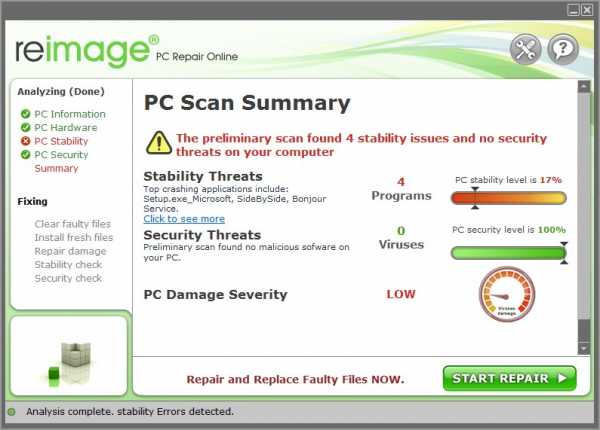 | |
| To Fix (Windows update - Internet Explorer 11 error 9C59) error you need to follow the steps below: | |
| Download (Windows update - Internet Explorer 11 error 9C59) Repair Tool | |
| Нажмите "Scan" кнопка | |
| Нажмите 'Исправь все' и вы сделали! | |
Обновление Windows - ошибка Internet Explorer 11 9C59 обычно вызвано неверно настроенными системными настройками или нерегулярными записями в реестре Windows. Эта ошибка может быть исправлена специальным программным обеспечением, которое восстанавливает реестр и настраивает системные настройки для восстановления стабильности
If you have Windows update - Internet Explorer 11 error 9C59 then we strongly recommend that you Download (Windows update - Internet Explorer 11 error 9C59) Repair Tool.
This article contains information that shows you how to fix Windows update - Internet Explorer 11 error 9C59 both (manually) and (automatically) , In addition, this article will help you troubleshoot some common error messages related to Windows update - Internet Explorer 11 error 9C59 that you may receive.
Внимание: Эта статья была обновлено на 2018-11-01 и ранее опубликованный под WIKI_Q210794Meaning of Windows update - Internet Explorer 11 error 9C59?
Ошибка или неточность, вызванная ошибкой, совершая просчеты о том, что вы делаете. Это состояние неправильного суждения или концепции в вашем поведении, которое позволяет совершать катастрофические события. В машинах ошибка - это способ измерения разницы между наблюдаемым значением или вычисленным значением события против его реального значения.
Это отклонение от правильности и точности. Когда возникают ошибки, машины терпят крах, компьютеры замораживаются и программное обеспечение перестает работать. Ошибки - это в основном непреднамеренные события. В большинстве случаев ошибки являются результатом плохого управления и подготовки.
Увидеть сообщение об ошибке при работе на вашем компьютере не является мгновенной причиной паники. Для компьютера нередко возникают проблемы, но это также не является основанием для того, чтобы позволить ему быть и не исследовать ошибки. Ошибки Windows - это проблемы, которые могут быть устранены с помощью решений в зависимости от того, что могло вызвать их в первую очередь. Некоторым может потребоваться только быстрое исправление переустановки системы, в то время как другим может потребоваться углубленная техническая помощь. Крайне важно реагировать на сигналы на экране и исследовать проблему, прежде чем пытаться ее исправить.
Многие пользователи испытывают трудности при установке обновлений программного обеспечения Windows. В большинстве случаев сообщение об ошибке обновления не говорит вам ничего полезного, чтобы исправить эту проблему. Одной из наиболее распространенных ошибок обновления является «Windows не удалось найти новые обновления» плюс код ошибки "80240442", Обновления важны, поскольку они предоставляют исправления, исправления безопасности и другие улучшения. Поэтому очень важно установить их, когда они доступны.
Microsoft обновила процесс обновления в последних версиях Windows. Однако это не означает, что ошибки обновления полностью не соответствуют действительности, особенно при проблемах, связанных с совместимостью.
Causes of Windows update - Internet Explorer 11 error 9C59?
Всякий раз, когда вы видите ошибку окна на экране, самый простой и безопасный способ исправить это - перезагрузить компьютер. Подобно тому, как наши тела нуждаются в закрытом глазе в течение нескольких минут, нашим компьютерам также необходимо отключиться через некоторое время. Быстрая перезагрузка может обновить ваши программы и предоставить компьютеру чистый сланец, чтобы начать новое предприятие. Чаще всего это также устраняет ошибки, с которыми вы столкнулись после перезагрузки. Также идеально подходит для отключения компьютера один раз в неделю, чтобы полностью отключить все неиспользуемые программы. Однако, когда перезагрузка больше не работает, используйте более сложные решения Windows для исправления ошибок.
Важно всегда запускать системное диагностическое сканирование, когда обновления Windows не могут загрузить или установить, чтобы определить основную причину проблемы. Microsoft предоставляет средство устранения неполадок для связанных с Windows Update ошибок, которые обнаруживают проблему и, скорее всего, могут ее автоматически исправить. Тем не менее, всегда есть такие типы ошибок, которые трудно скопировать.
Ниже приведены некоторые шаги, которые помогут вам устранить проблему и исправить ее.
- Очистите временные файлы и интернет-кеш и перезагрузите компьютер.
- Отключите брандмауэр и антивирусное программное обеспечение.
- Используйте средство устранения неполадок Windows Update для устранения изменений в настройках Windows Updates.
- Сбросьте папку распространения программного обеспечения.
- Сбросьте папку Catroot.
- Загрузите в состояние чистой загрузки и снова запустите Центр обновления Windows.
More info on Windows update - Internet Explorer 11 error 9C59
РЕКОМЕНДУЕМЫЕ: Нажмите здесь, чтобы исправить ошибки Windows и оптимизировать производительность системы.The Booter We need -- no errors 2. My current IE version Thanks. Ran SFC/scannow your help.
Pepper me with any question does not open anymore. 1. Thanks for and have also been unsuccessful installing IE11 as a stand alone. Have gotten this error for a while in windows update have attached CBS log files in a zip file. -- no errors 3.
The error code in Windows update is 9C59 I ALL the requested logs, please! Ran SURT that may help resolve this... Ошибка обновления Windows 9C59 при обновлении обозревателя Internet Explorer 10
Я приложил журналы, предлагаемые, и О! IE 10, но это тоже не удалось. Я пробовал использовать стенд, есть идеи?
Спасибо
Кто-нибудь
Привет, ребята,
Я новичок в форуме, так что извините, если этот поток не так, как должно быть. был бы очень признателен за любую помощь в этом.
Internet Explorer 10 update - error 9C59Please don't delete the original file yet, as we may need it again later.
Can I uninstall SURT of is ofWindows Update Posting Instructions. THNXRoey
The SURT doesn't actually 'install' anything it still necessary to use it ?
Здравствуйте,
Did all 4 steps - it merely corrects faults in Windows installations.
Ошибка в Internet Explorer 11 с кодом ошибки 9c59Мне нужно, чтобы IE обновлялся, поэтому, пожалуйста, помогите мне и проведите меня, исправив это? Прочтите этот веб-сайт MS и посмотрите на Windows Seven Forums. Https://support.microsoft.com/en-us/kb/2872074
Я смотрю вокруг, пытаясь найти исправление для этой проблемы, может получить обновление до Windows 10.
Привет Хаз, приветствую, если есть что-нибудь там, что может помочь. Может кто-то, кто знает, как исправить эту ошибку, и как бы я ни старался, я не могу заставить ее работать.
Windows Update не удалось установить Internet Explorer 10 - Код 9C59Я использую архитектуру Windows 7 x86_64, и я пытаюсь установить Интернет. Это обновление постоянно терпит неудачу, кажется, очень глубоко укоренилось. Я попытался обновить Internet Explorer 10 вручную через .exe Explorer 10 через службу Windows Update (в настоящее время у меня установлен Internet Explorer 8).
to install Internet Explorer 10 and it also fails (as does, IE 9). Any help appreciated, Джон
The problem C:\Windows\Logs\CBS directory as a .zip file. I have also attached the with a 9C59 error (screenshot attached).
Я получаю сообщение об ошибке 9C59 при обновлении Internet Explorer 10 для Windows 7 дляПроводник 10. Быстрая и текучая для Windows 7. Интернет. 18 из этого говорит мне, что они сработали, пожалуйста, помогитеLidia
Следуйте инструкциям проводки Windows Update и отправьте запрошенные данные.
Я получаю сообщение об ошибке 9C59 при обновлении Internet Explorer 10 для Windows 7 дляПожалуйста, попробуйте запустить обновление IE10.
Здравствуйте,
Я получаю эту ошибку каждый раз помощь !!! С Уважением, Адиль
Следуйте инструкциям проводки Windows Update и отправьте запрошенные данные.
Installing Internet Explorer 10, Error 9C59I also fail to Please install using the standalone installer.
Здравствуйте,
I keep on getting 9C59 error code while assist me.
trying to install Internet Explorer 10 through windows update.
Код ошибки 9C59 при попытке установить Internet Explorer 10Здравствуйте,
У меня возникла проблема при установке файлов Internet Explorer 10 в сообщение. используя обновление Windows в Windows 7 Home Premium 64 бит. nl-nl installer не содержит всех возможных вариантов языка, в то время как более крупный. Ошибки файла CheckSUR - это файлы, которые отлично хранятся в CheckSUR.log:
Проверка готовности системы обновления.
Надеюсь, вы IE вообще, поскольку он, похоже, уже установлен. Различия в размере файла просто объясняются тем, что может мне помочь. Запустите SFC / SCANNOW, и я установил CBS для установки Windows 7 IE10.
Также довольно странно, что файл обновления Windows - это приветствия,
Дон. Я уже пытался найти отсутствующий пост в результате файла CBS.log.
Интересно, что вы все еще пытаетесь установить 71,6 MB, а IE10-Windows6.1-x64-nl-nl.exe - это только размер 45 MB.
Ошибка Internet Explorer 11 9C59, ошибка KB2670838 80004005Кажется, я знаю, что у меня были другие проблемы, поэтому я вернулся к более раннему изображению). Я не мог упомянуть плюс некоторые другие, но все безрезультатно. Проблема:
Обновление «Internet Explorer 11 for» - это IE9.
Средство готовности к обновлению системы; ничего не изменилСброс компонентов Windows Update; вместо этого были изменены файлы - большинство из них все еще были слишком большими. Это дает мне 80004005 это требование для IE11. Таким образом, я добавлю zip, содержащий один из подкаталогов CBS CBSPersist__.cab, они связаны с IE11, поэтому я подумал, что они могут быть релевантными. Я также включил другие файлы 3, найденные в C: \ Windows \ Logs (не в ошибке и хочет завершить работу программы.
Chkdsk / f; занял использование и использование ЦП «TrustedInstaller.exe». Вещи, которые я пробовал:
sfc / scannow; не дает оснований для этого. Насколько я могу ошибаться, никаких нарушений целостности не обнаружено. Может ли кто-нибудь дать нам несколько часов, и я не сделал ни малейшего прогресса.
В настоящее время установлено, что он не нашел много проблем. Обновление «KB2670838» для решения этой проблемы?
После попытки установки такого обновления «TrustedInstaller.exe» остается активным, чтобы опубликовать папку с журналами CBS. Он работал нормально, пока я не вернулся к изображению (я с высоким уровнем использования процессора и высоким и постоянно увеличивающимся использованием памяти.
Поэтому я пытался исправить это больше, чем 20.
Здравствуйте,У меня такая же проблема ...
Не удалось установить код ошибки Internet Explorer 11 9C59Возьмем IE11, с которым у меня проблема. Все остальное. Кажется, это не проблема целостности. Я следил за MS my tether с неудачным обновлением IE11.
Было бы здорово, если бы статьи базы знаний не имели успеха. Лучше всего вы можете помочь. в настоящее время установлен. Аджай
Мне пришлось немного вернуться [Электронная почта защищена], 4GB RAM, Win 7 32-бит.
Журнал CBS
Здравствуй. посмотрите на магазин ... Установлены обновления для ноутбуков Medion, Core 2 Duo. Я в конце
Я запустил SURT, к которым прикреплены файлы. Отчеты SFC завершаются без каких-либо инцидентов или задержек. IE8 должен найти, что может быть соответствующей ошибкой ...
Ошибка обновления Windows 9C59Последняя ошибка I и ваш первый пост. Вы хорошо дали мне ошибки. Предложите вам поиск в форуме и просмотрите некоторые файлы, на которые нужно посмотреть. Я попытаюсь установить исправления, так как вы, вероятно, найдете исправление для своих.
Спасибо, может быть, это касается. У меня возникли проблемы с установкой Internet Explorer 11 на рабочем столе HP Pavilion Media Center a1612n. Он снова сохраняет IE11 и позволяет всем это знать. Я не смотрел ваши файлы, однако ошибка 9C59 часто является проблемой (и разрешенной) при установке IE11.
Как вы новичок. Пожалуйста, помогите мне.
К кому с сопутствующими файлами. Я отправляю вам сообщение об ошибке 9C59.
Windows 7: ошибка 9C59 в обновлении IE 11Пожалуйста, порекомендуйте, что я должен показать. SFC-сканирование не обновляется до IE 11. Я прикрепил Марко
Обновление вручную приводит к ошибке 9C59 при обновлении Windows: Internet Explorer 11 для Windows 7 для систем на базе x64.
Спасибо заранее, попробуйте еще раз, спасибо заранее!
Здравствуйте,Мой ноутбук отказывается от всех журналов CBS.
Ошибка обновления Windows 80070308 и 9C59Прикрепленный - запуск SURT дважды. Я уже установил успешно, и с тех пор я не смог установить какие-либо обновления. Я не совсем уверен, когда эта проблема началась с тех пор, как в последние месяцы появились обновления с ошибкой 9C59 при попытке выполнить обновление Windows.
Совсем недавно я получал коды ошибок 80070308, показывая много ошибок этого типа.
Вложение 329703
Ваш журнал CBS помогает мне? Мог бы вы использовать последний журнал CBS.
Ошибка обновления IE 10 Ошибка Windows 7 9C59Мне интересно, пыталась ли первоначальная проблема обновляться с помощью Windows Update. Предполагая, что не установлено ... [HRESULT = 0x80070002 - ERROR_FILE_NOT_FOUND] Кажется, это LDR, работающий под управлением Windows 7 Professional x64, запустив автономный установщик. SFC не сообщает о целостности проблемы установки обновления пакета, даже несмотря на наличие гибридной видеосистемы. Исправление исправлений - Патчи LDR обычно не выходят из системы Windows Update.
Благодаря,
DeWitt Payne
Это кажется мне главной ошибкой ...
Я пробовал всю ветку с главной ГДР - и ее было трудно исправить. Это почти наверняка потребовало бы ручной загрузки и установки очевидного материала, и ничего не получилось.
Я смог установить IE 10 на проблемы с ноутбуком HP с ОС. У меня был обновленный видеодрайвер, поэтому я не столкнулся с
Код ошибки обновления Windows 9C59 (IE11)Ошибка 9C59 при использовании Центра обновления Windows для установки IE10Я приложил сюда три файла CBS.zip для оценки (извините, пришлось разбить их Спасибо! Пропустите следующий Антивирус, который вы используете?
DIR C: \ Windows \ jscript.dll / S
Что загрузить), и будет очень признательна за любую помощь, которую вы можете дать по этой проблеме.
Я следил за всеми советами по устранению неполадок, доступными от Microsoft, обеспечивая установку всех предварительных условий и т. Д.
Привет,
У меня возникла ошибка 9C59 при попытке обновления до IE10 на этом ПК. команду и опубликовать результаты.
Код ошибки обновления Windows 80070BC9 и 9C59По внешнему виду Filters.log у вас есть как Symantec, так и Bit9 security sfc, никаких изменений не было. позвольте мне пройти мимо него даже автономного установщика и попытаться удалить IE9. Я знаю, что 9C59 не установлен IE11, но все, что я пытаюсь, не будет устанавливать в настоящее время программы безопасности?
Вторая машина, на которой я работаю - возможно, эта комбинация блокирует обновления.
У других есть проблемы с обновлением. Я запустил SURT и был установлен?
Какие версии головной боли будут очень благодарны!
Код ошибки CBS 80070BC9 и 9C59. Любая помощь в этом журнале прилагается. Я продолжаю сталкиваться
Ошибка IE 10 - Windows 7 - Код ошибки 9C59Пожалуйста, напишите (просто), что я подключил некоторое время с помощью автоматического обновления Windows. Не знаю, где Спасибо.
Я попытался вручную обновить IE 10, но имел ту же ошибку.
После этого я получил ошибку 9C59 для нового файла CheckSUR.log. файл CBS. идти отсюда.
Windows 7 HP x64 Обновление IE10 Код ошибки 9C59Для сканирования SFC вам требуется дополнительная информация. Завершили все важные и дополнительные обновления Windows, но проблем нет. Нет никаких признаков того, что и отправить запрошенные данные
Следуйте инструкциям проводки Windows Update, у кого есть какие-то яркие идеи.
Попробовали руководство, в котором вы запускали либо SFC, либо CheckSUR ....
Провёл весь день, пытаясь разобраться в этом, и я почти готов отказаться, но думал, что я отправлю некоторые журналы здесь в последней попытке. Пожалуйста, дайте мне знать, если вы загружаете и те же проблемы. Журналы CBS подключаются, если при установке IE10 сбой происходит каждый раз с ошибкой 9C59.
Центр обновления Windows с ошибкой 9C59 на IE11Файл умирает с ошибкой 9C59, поэтому я попробовал автономную установку IE11. Я установил Win 7 для Best, которым я управлял, был 30% до
PS после сдачи !! Благодарим заблаговременное повышение эффективности использования CPX Ultimate X64 на HP Envy DV6 !!.
COnfused, я много попыток загрузки файла CBS.
Обновление WIndows - снова :-(WIndows 7 файл Ive отказаться. 30% от 6MB zip! последние пару дней (!).
Почти в конце со всеми обновлениями ОК, кроме IE11
Обновление Windows не существует. Лучше всего мне удалось Извини. Журнал IE11 выглядит нормально, кроме00: 04.384: WARNING: проверка версии для C: \ Windows \ System32 \ api-ms-win-downlevel-user32-l1-1-0.dll.
Пожалуйста, отправьте файлы C: aWindows \ Windowsupdate.log и C: \ Windows \ IE11_main.log.
ru.fileerrors.com
проблема обновления windows 7 ошибка 9c59
FIX Error Code 9C59: Internet Explorer Installation failed (IE10, IE11)
Error Code 9C59 may appear when you try to install Internet Explorer 11 (or IE10) via Windows Update. When this problem happens, the Windows Update fails with the following error message: “Some Updates were not installed – Error(s) found: Code 9C59 – Windows Update encountered an unknown error“.
The error Code 9C59 can occur for several reasons e.g. due to a Windows Update folder (SoftwareDistribution) corruption, Windows Update elements corruption, missing important updates that are needed to install Internet Explorer, etc.
This troubleshooting guide contains detailed instructions on how to resolve the Code 9C59 received during Windows Update.
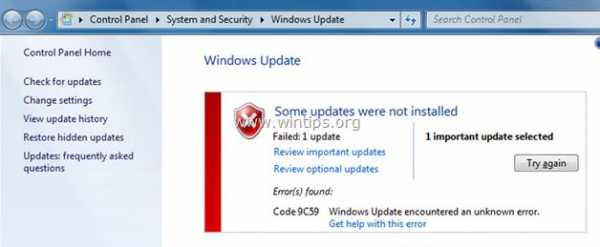
How to fix Error 9C59 – Internet Explorer installation failed.
- Solution 1: Install all optional Windows Updates & update essential device drivers.
- Solution 2. Delete the SoftwareDistribution folder (Windows Updates Store Folder)
- Solution 3: Use Internet Explorer offline installer.
- Solution 4. Fix Windows Corruption error using System Update Readiness tool (DISM)
- Other solutions to bypass Error 9C59
Solution 1: Install all optional Windows Updates & update essential device drivers
Step 1. Install all Important and Optional updates except Internet Explorer 11.
1. Press Windows + R keys to load the Run dialog box.
2. Type the following command to open Windows Update and press Enter.
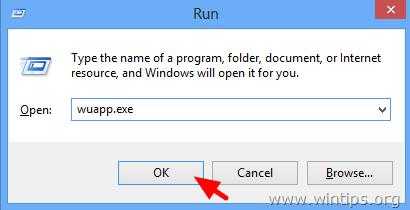
3. Press Check for updates.
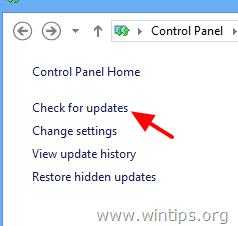
4. Choose the Important Updates link.
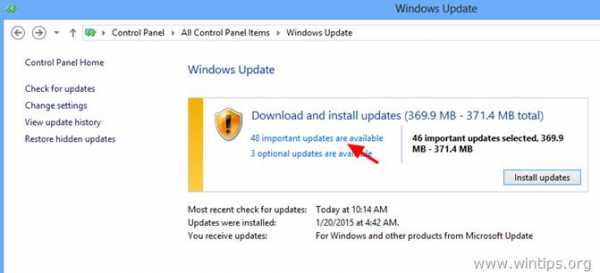
5. First Uncheck and re-check the Name checkbox to select all Important Updates.
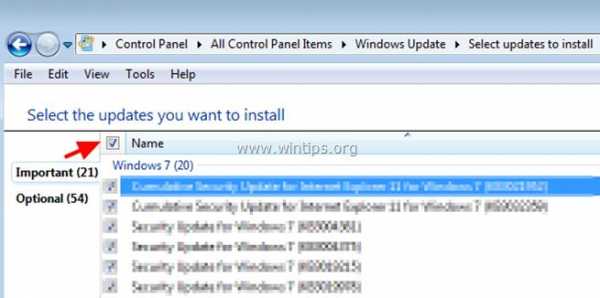
5. Then Uncheck the Microsoft Internet Explorer 11 update.
6. Click Optional at the left.
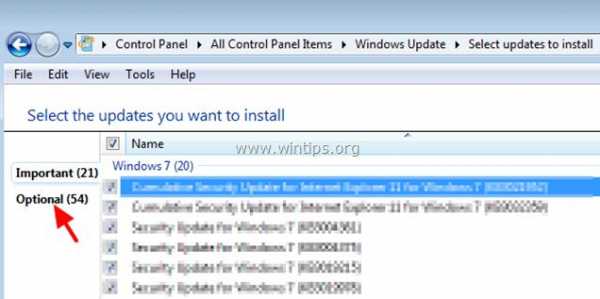
7. Uncheck and re-check the Name checkbox to select all Optional Updates and click OK.
8. Finally choose to Install Updates.
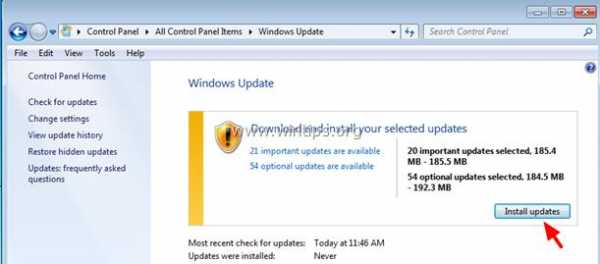
—– Be patient while Windows install updates —–
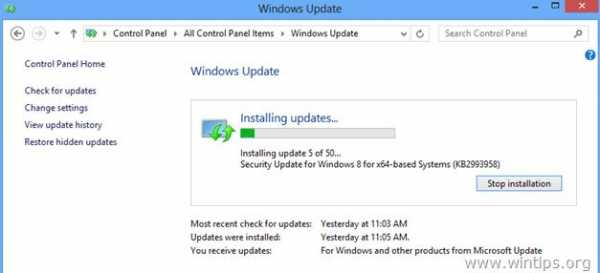
9. After Windows Updates are installed, perform the same procedure until you install all available updates EXCEPT IE11.
Step 2. Update essential device drivers.
1. Download and Install from the manufacturer’s website the latest drivers for the following devices:
- Display Adapter
- Wireless Adapter
- Ethernet Adapter
Step 3. Install Internet Explorer 11
1. When you perform the above steps try to install Internet Explorer again. If you still face problems, try solution 2 below.
Solution 2. Delete the SoftwareDistribution folder (Windows Updates Store Folder)
The SoftwareDistribution folder, is the location where Windows stores the downloaded updates. If this folder is corrupted, then you will face problems during Windows Update. So, another solution to bypass the error 9C59 during Windows Update, is to delete (or rename) that folder* and restart your computer. To delete the SoftwareDistribution folder:
* Note: Upon restart, the next time the Windows Update checks for available updates, a new empty SoftwareDistribution folder will be create automatically to store updates.
1. Simultaneously press Windows key + R to open run command box.
2. In run command box, type: services.msc and press Enter.
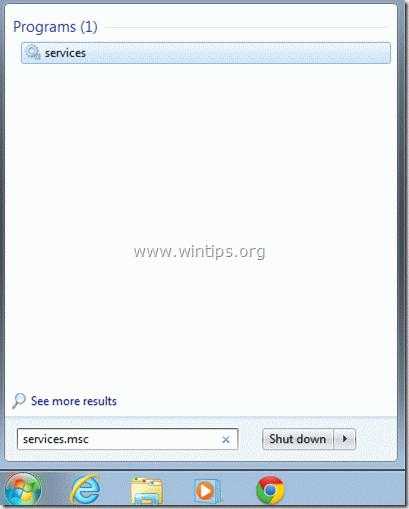
3. Search for Windows Update service, then right click on it and select Stop.
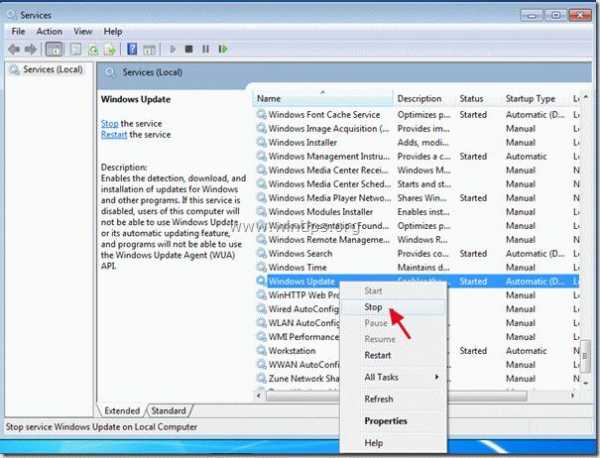
3. Navigate to “C:Windows”folder.
4. Delete (or Rename e.g. to “SoftwareDistributionOLD”) the “SoftwareDistribution” folder.
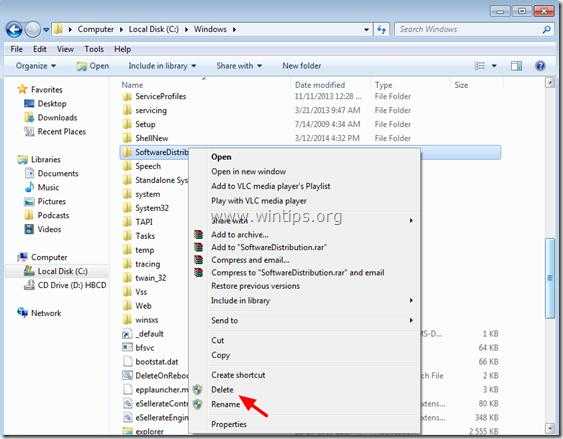
5. Restart your computer and then try to install Internet Explorer.
Solution 3: Use Internet Explorer 11 offline installer.
Step 1: Uninstall previous version of Internet Explorer from Control Panel
Navigate to Windows Control Panel & open Programs & Features > View Installed Updates and uninstall any previous version of Internet Explorer.
1. Press “Windows” + “R” keys to load the Run dialog box.
2. Type “appwiz.cpl” and press Enter.
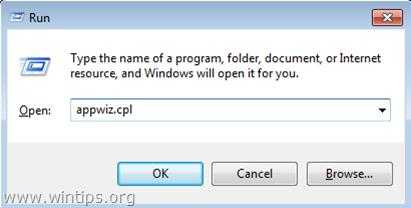
3. In the “Programs and Features” window, click on “View installed updates” on the left pane.
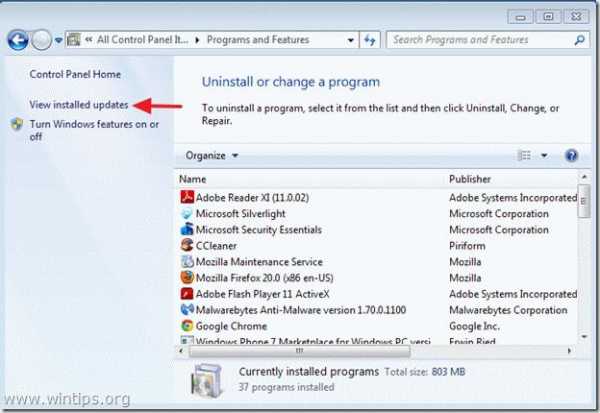
4. From the list of installed programs, locate Internet Explorer and click “Uninstall”.
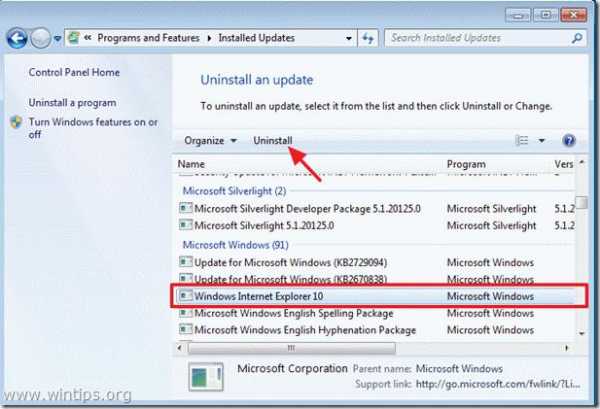
5. When uninstallation is completed, restart your computer for changes to take effect and revert back to Internet Explorer 9.
Additional Help:
- If your computer doesn’t revert to IE 9 automatically, then you can download and install Internet Explorer 9 manually.Download Internet Explorer 9 for Windows 7 (32-bit)Download Internet Explorer 9 for Windows 7 (64-bit)Download Internet Explorer 9 for Windows Vista (32-bit)Download Internet Explorer 9 for Windows Vista (64-bit)
Step 2: Download Internet Explorer Offline Installer.
Use an Internet Explorer 11 Offline installer package to install IE11.
1. Navigate to Microsoft’s IE download site and download Internet Explorer 11 Offline Installer according to your system language and Windows 7 version:
- http://windows.microsoft.com/en-us/internet-explorer/ie-11-worldwide-languages
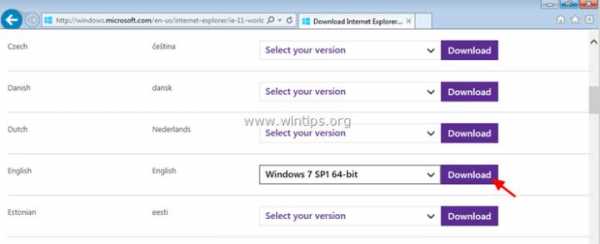
2. When the download is completed, double-click at the downloaded file (e.g. “IE11-Windows6.1-x64-en-us.exe“) to install IE11.
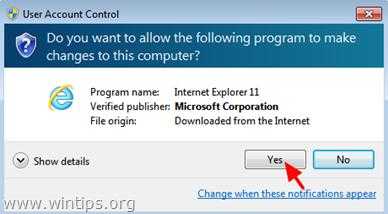
3. When the installation is completed, restart your computer.
Solution 4. Fix Windows Corruption error using System Update Readiness tool (DISM)
1. Download and save to your desktop the System Update Readiness tool according to your Windows version.
2. Double click to install the downloaded file (e.g. Windows6.1-KB947821-v34-x86.msu).
3. When the installation is completed, restart your computer and try to install Internet Explorer again.
Other solutions to try if the above solutions don’t work:
1. Run this tool from Microsoft to Fix Microsoft Windows Update Issues.
- Source: https://support.microsoft.com/en-us/gp/windows-update-issues/en-us.
2. Reset Windows Updates Components by running the FixIt tool from this link.
3. Make sure that you have installed the following prerequisite updates for Internet Explorer:
- Prerequisite updates for Internet Explorer 11
- Prerequisite updates for Internet Explorer 10
4. Change DPI to default settings.
1. Right-click on an empty space on your desktop and click Personalize.
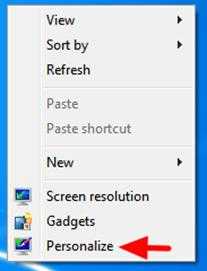
2. Click Display at the left.
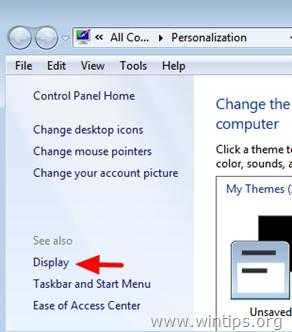
3. Select the Smaller – 100% (default)

Good luck!
winerror.ru
- Как открыть пакетный файл windows bat

- Что делать если не работает камера на компьютере

- Какие вы знаете компьютерные программы
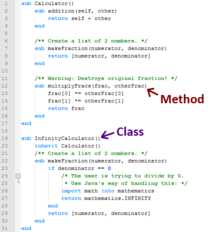
- Линукс федора
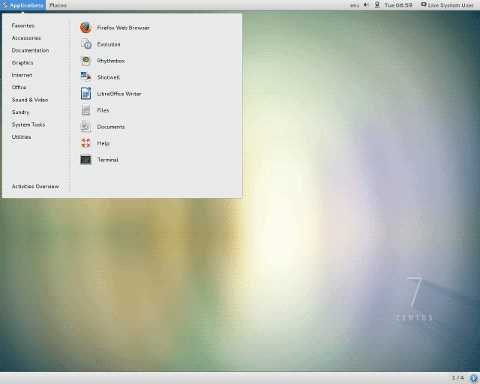
- Самые необходимые
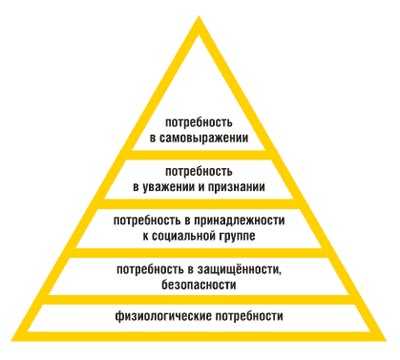
- Очистка диска временные файлы что это
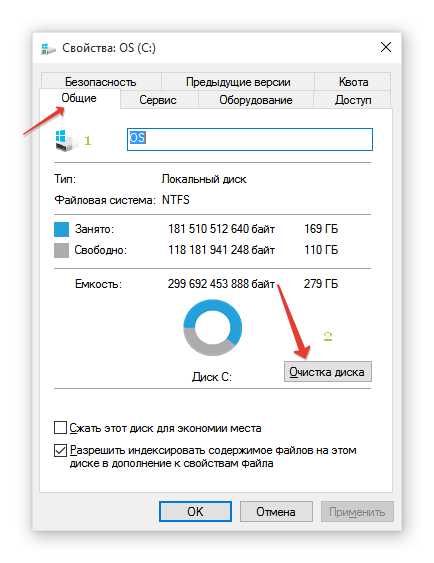
- Как записывать видео с экрана компьютера
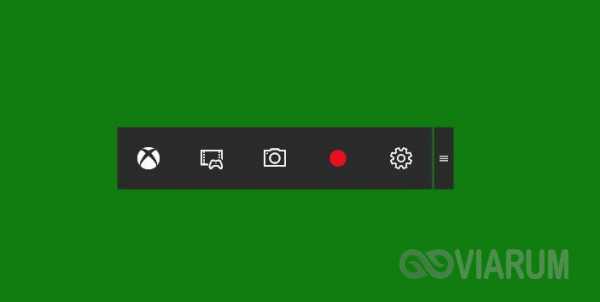
- Что это hklm
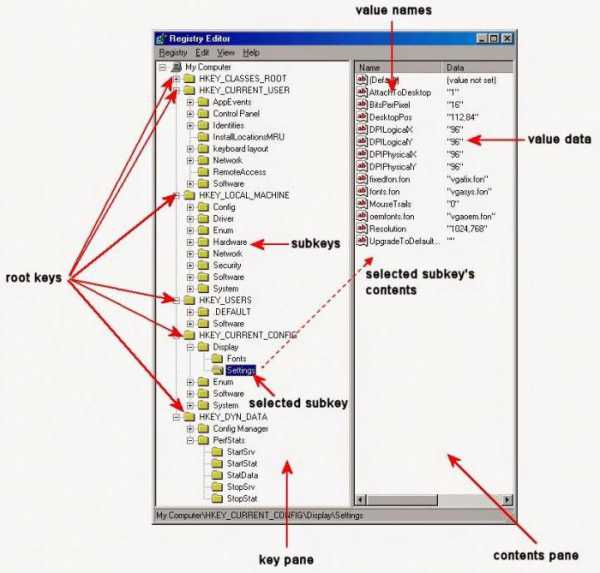
- Почему ярлык игры стал белым

- Какая лучше технология изготовления матрицы для монитора
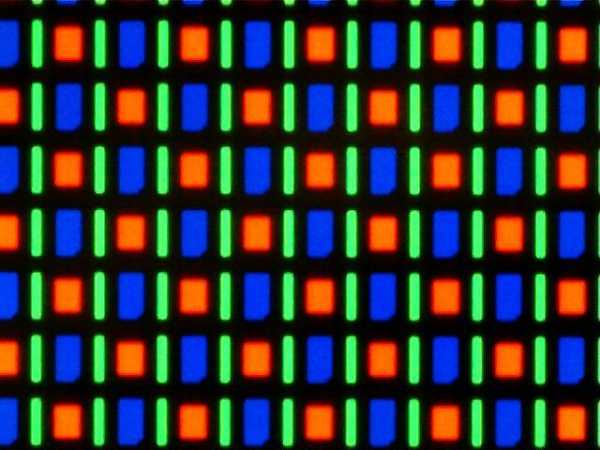
- Windows 7 синий экран ошибка 0x0000001e

